无法显示的图片 Win10电脑里图片无法显示图像的解决方法
更新时间:2023-10-21 12:02:36作者:yang
无法显示的图片,随着科技的不断发展,电脑已成为我们日常生活中不可或缺的工具,使用电脑时难免会遇到一些问题,比如最近很多人反映在Win10电脑里图片无法显示图像的情况。这种情况给我们的使用体验带来了一定的困扰,但幸运的是,我们可以通过一些简单的方法解决这个问题。本文将为大家介绍一些解决Win10电脑图片无法显示图像的方法,帮助大家轻松解决这一问题。
操作方法:
1.打开“我的电脑”。
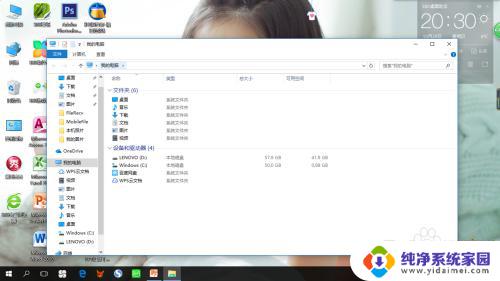
2.点击“查看”。
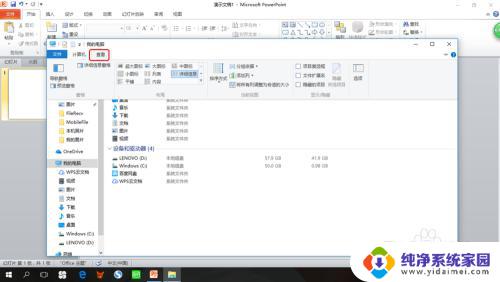
3.点击右边的“选项”,如图。
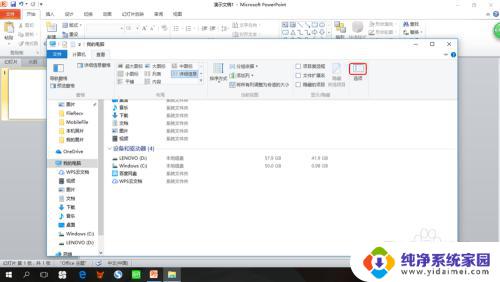
4.在“查看”中去掉“始终显示图标,从不显示缩略图。”前面的对勾。
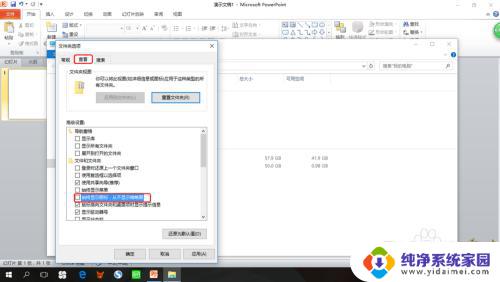
这就是无法显示图片的全部内容,如果您遇到了相同的问题,可以参考本文中的步骤进行修复,希望这能对大家有所帮助。
无法显示的图片 Win10电脑里图片无法显示图像的解决方法相关教程
- win10图片显示预览 Win10图片缩略图无法显示怎么办
- win10电脑图片没有缩略图预览 Win10图片缩略图无法显示
- win10 图片不显示缩略图 win10电脑图片不显示缩略图的解决方法
- win10照片查看器出现无法显示此图片的错误提示怎么解决
- windows图片预览不显示 win10图片无法显示缩略图怎么办
- 电脑桌面图片不显示图像 Win10电脑图片不显示怎么处理
- win10图片大图标预览 Win10窗口中的图片默认显示大图标方法
- win10图片预览不显示各种方法都解决不了 win10系统无法显示预览图怎么解决
- windows10系统照片查看器无法显示图片解决方法
- windows10打开图片看不了怎么办 Windows10系统照片查看器无法显示图片怎么办解决方法
- 怎么查询电脑的dns地址 Win10如何查看本机的DNS地址
- 电脑怎么更改文件存储位置 win10默认文件存储位置如何更改
- win10恢复保留个人文件是什么文件 Win10重置此电脑会删除其他盘的数据吗
- win10怎么设置两个用户 Win10 如何添加多个本地账户
- 显示器尺寸在哪里看 win10显示器尺寸查看方法
- 打开卸载的软件 如何打开win10程序和功能窗口